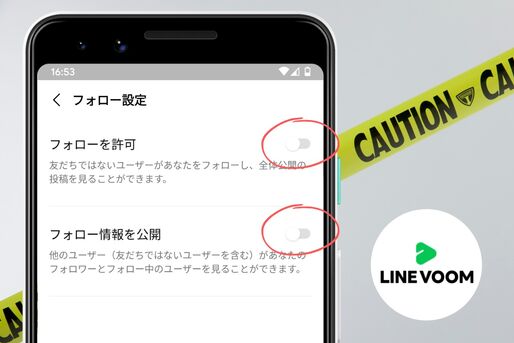LINE上でショート動画などが投稿・閲覧できるタイムライン機能「LINE VOOM(ラインブーム)」。タブ自体を非表示にすることができないため、「うざい」「いらない」と感じている人も少なくありません。
そこで本記事では、LINE VOOMを利用しない人に向けて、できるだけ煩わしさを感じずにすむ設定方法を紹介します。特定のユーザーをブロックする方法をはじめ、動画の自動再生をオフにする方法や、不要な投稿・広告を非表示にする手順などをわかりやすく解説します。
設定1:特定のユーザーをブロックする
フォローしているユーザーをLINE VOOM上でブロックすると、その人のVOOM投稿やコメントを非表示にできます。ブロックしても相手に通知が届くことはなく、LINEのトークや友だち関係には影響しません。
LINE VOOM上でのブロックは、LINEの友だちブロックとは別の機能だということを覚えておきましょう。ブロック後は互いにフォローや投稿・ストーリーの閲覧ができなくなりますが、LINE上のつながり自体は継続されます。
なお、ブロックしても次のような場合には、自分の「全体公開」投稿が相手に見られる可能性があります。
- 相手がLINEにログインせず、Web版のLINE VOOMを閲覧している場合
- 相手が別のLINEアカウントでアクセスしている場合
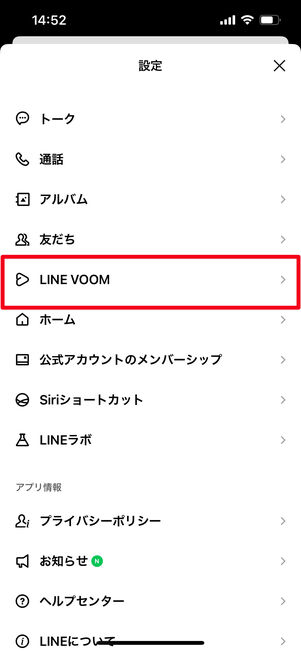
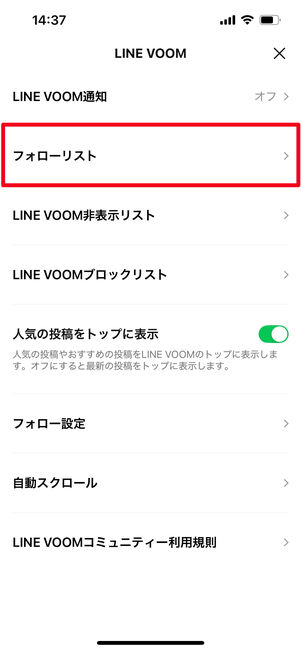
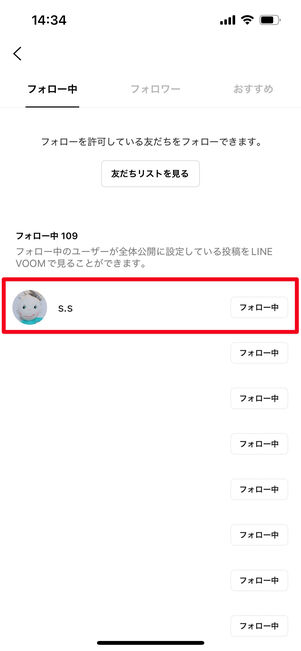
特定のユーザーをブロックするには、LINE「ホーム」タブの設定ボタン→[LINE VOOM]→[フォローリスト]と進み、ブロックしたい人を選択します。
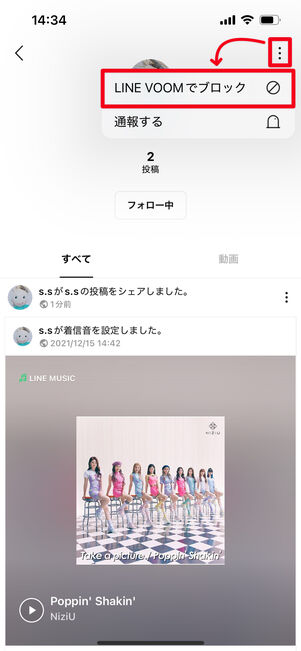
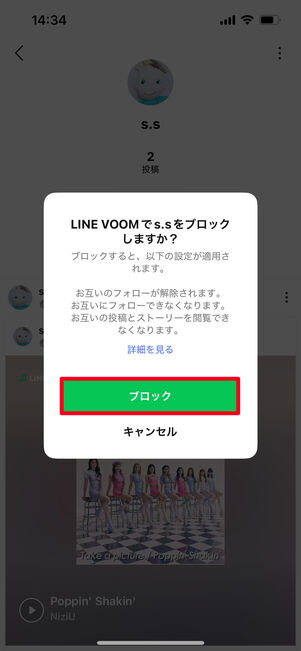
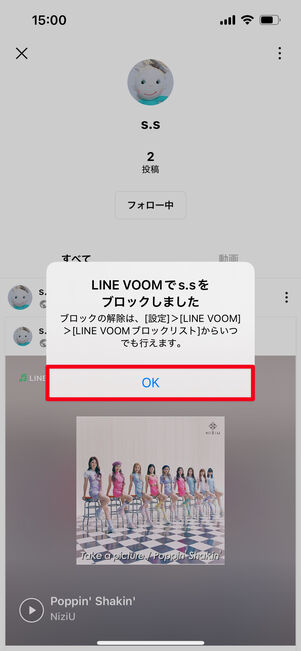
画面右上のメニューボタンから[LINE VOOMでブロック]を選択します。続いて[ブロック]→[OK]の順にタップすればブロック完了です。
ブロックを解除したいときは、設定ボタン→→と進むことで簡単にブロック解除できます。
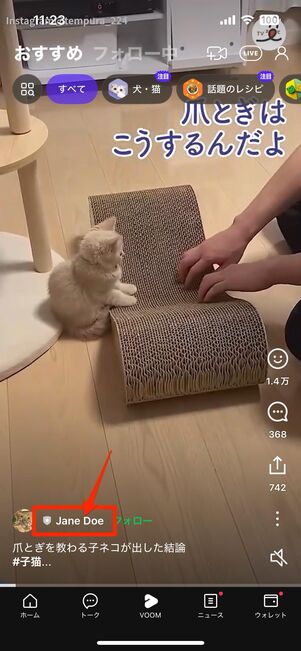
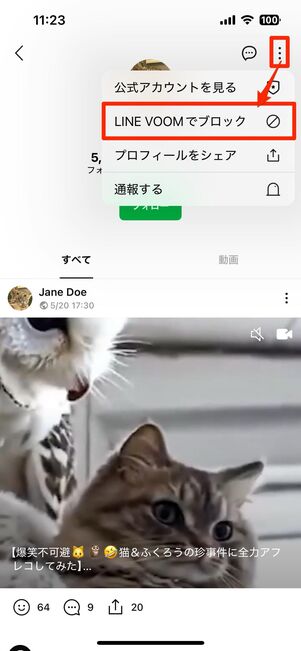
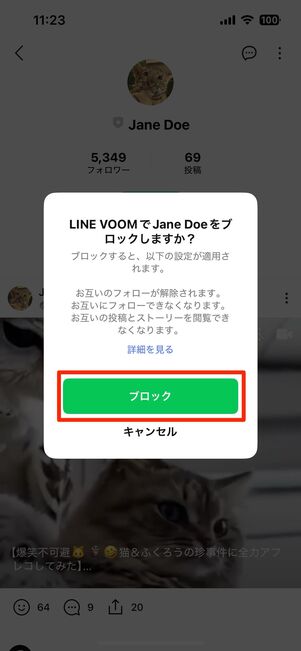
「おすすめ」に表示された相手をブロックするには、LINE VOOMの投稿から相手のプロフィールアイコンをタップし、画面右上のボタン→[LINE VOOMでブロック]→[ブロック]の順に操作すればOKです。
設定2:フォローされたくない場合、フォロー許可をオフに
LINE VOOMで特筆すべきは、友だち以外のユーザーもフォローできるという点でしょう。
相手をフォローすることで、友だち追加していなくても投稿を閲覧できるようになります。言い換えれば、状況によっては見知らぬ相手からフォローされる可能性があるということです。なお、友だち以外からの「フォローを許可」の設定は、デフォルトでオンになっています。
LINE VOOMで投稿を「全体公開」に設定すると、友だち以外の人にも投稿が表示され、そこからフォローされることがあります。逆に言えば、「全体公開」にしなければ、知らない人にフォローされる心配は基本的にありません。
それでも気になる場合は、設定を変更して、そもそも友だち以外からフォローされないようにしておくのがおすすめです。
また、「フォローを許可」がオンになっていて、自分の友だちやフォロワーの中に「フォロー情報を公開」にしている人がいると、その人のフォロー一覧を通じてあなたが見つかり、第三者にフォローされることもあります(詳細は後述)。
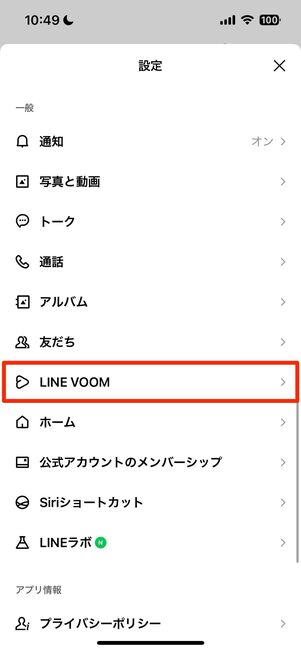
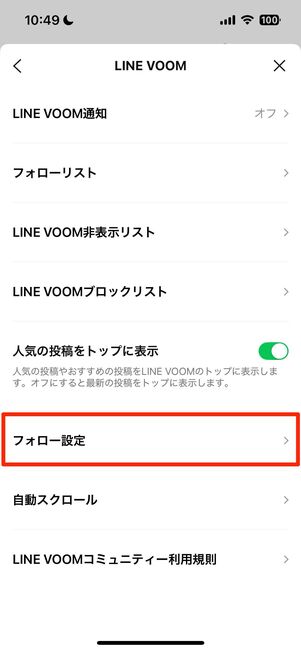
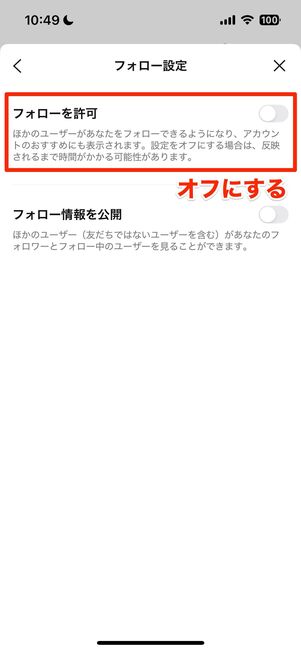
「ホーム」タブの設定ボタン→[LINE VOOM]→[フォロー設定]と進み、「フォローを許可」をオフにしておきましょう。
これで、友だち以外のユーザーからフォローされることはなくなります。
設定3:LINE VOOMの通知をオフにする
LINE VOOMに関連する通知を全部または一部、オフに設定することも可能です。
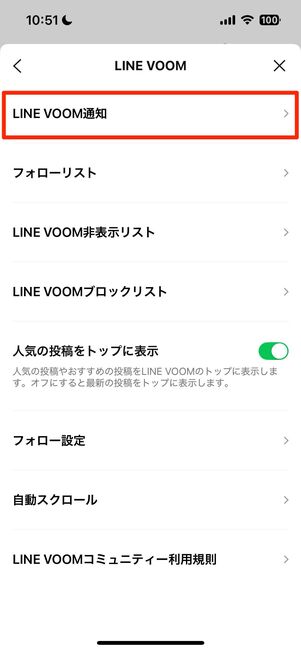
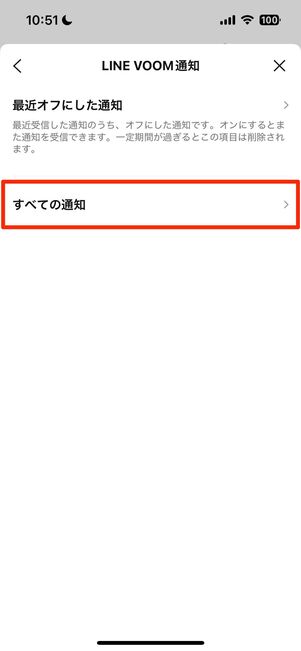
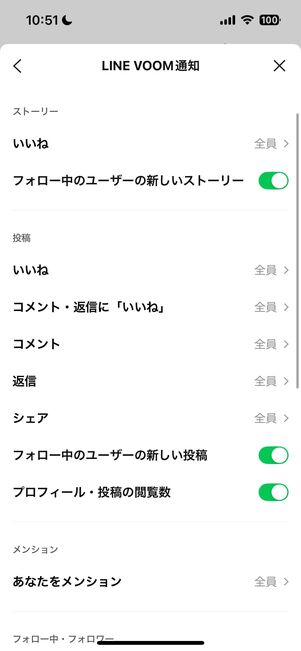
「ホーム」タブの設定ボタン→[LINE VOOM]→[LINE VOOM通知]→[すべての通知]と進むと、「いいね」やコメントされた際の通知などを個別に選択してオフにできます。
なお「LINE VOOM通知」の設定は、以下の手順でもおこなえます。
- 「ホーム」タブ→設定ボタン→[通知]→「LINE VOOM通知」
- 「VOOM」タブ→画面右上のプロフィールアイコン→設定ボタン→[LINE VOOM通知]
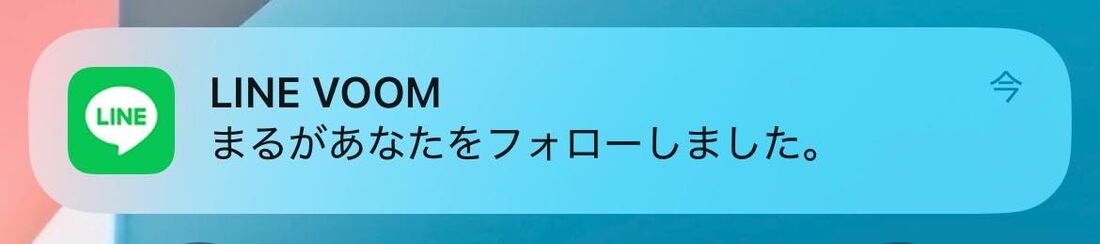
フォローされた際、LINE VOOM通知で「新しいフォロワー」がオンになっていると通知が届きます。フォローされた時の通知が不要であれば、「新しいフォロワー」をオフにしておきましょう。
設定4:動画の自動再生をオフにする
LINEアプリを開いた時にいきなりVOOMの動画が流れるなんてことも
初期設定では、「VOOM」タブを開くとその瞬間に動画が自動再生されます。不意に興味のない動画が再生されれば、それだけで視覚的に煩わしく感じる人も多いでしょう。
「VOOM」タブを開いた時は音声がオフになっていますが、誤って音声ボタンをタップしてしまうと音声が流れてしまいます。さらに、Wi-Fi環境外で何度もLINE VOOMが自動再生されると、データ通信量の消費にもつながります。
それらを防ぐうえでも、LINE VOOMの自動再生をオフにしておくといいでしょう。なお、ここで自動再生をオフにできるのは「フォロー中」の動画のみです。「おすすめ」の動画は設定にかかわらず自動再生されます。
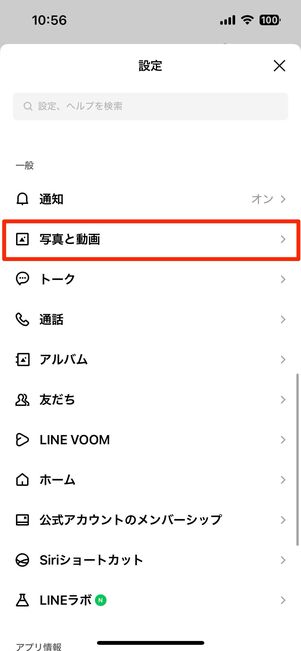
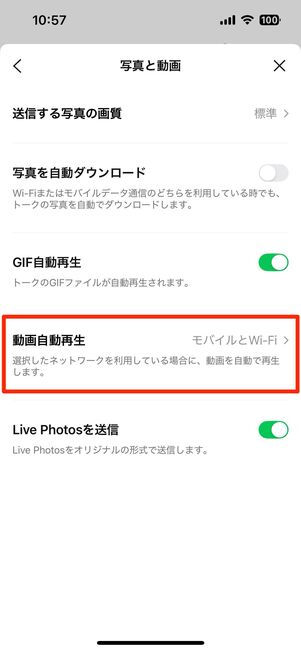
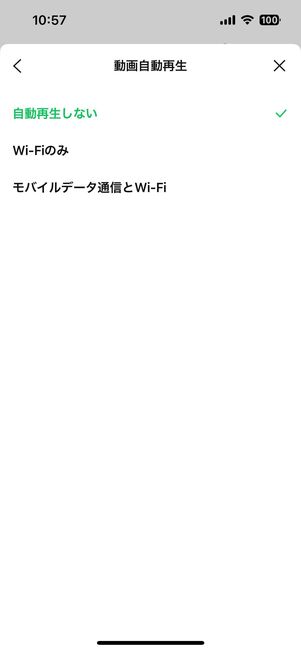
「ホーム」タブの設定ボタン→[写真と動画]→[動画自動再生]と進みます。ここで「モバイルデータ通信とWi-Fi」が選択されていると、Wi-Fiに接続されていなくても動画が自動再生されてしまいます。
「Wi-Fiのみ」を選べばWi-Fi接続時のみ自動再生され、「自動再生しない」になっていればWi-Fi接続の有無にかかわらず常に自動再生されなくなります。
なお「Wi-Fiのみ」や「自動再生しない」を選択すると、トークで受信した動画もトーク画面上で自動再生されなくなる点に注意してください(動画を開けば再生されます)。
設定5:フォロー情報を非公開にする
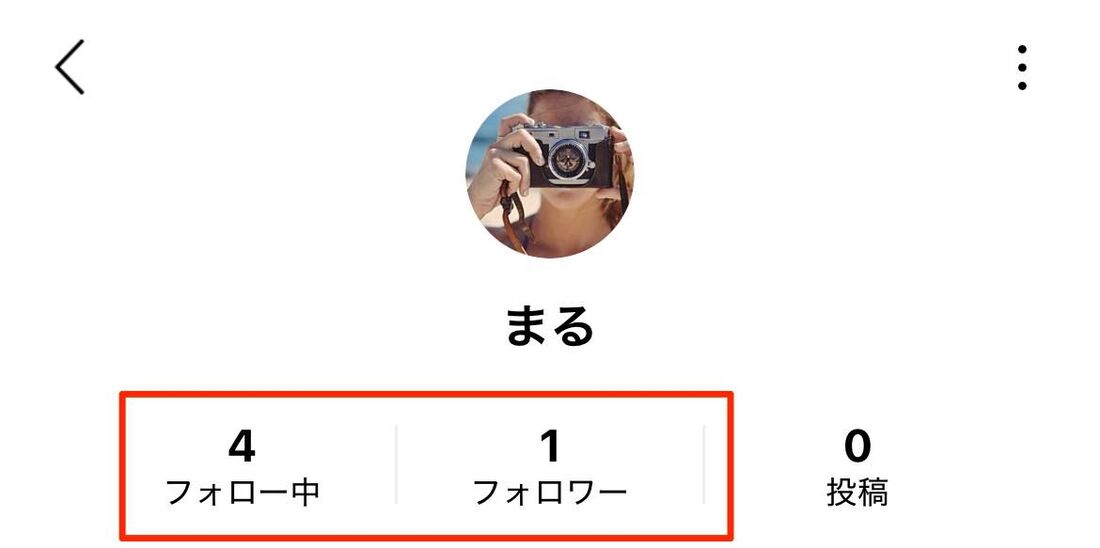
フォロー情報を公開している場合
フォロー情報を公開していると、友だちやフォロワーなどに、自分が誰をフォローしているか、誰にフォローされているかを見られてしまいます。
フォロー情報を他人に見られたくなければ、フォロー情報を非公開にしておきましょう。
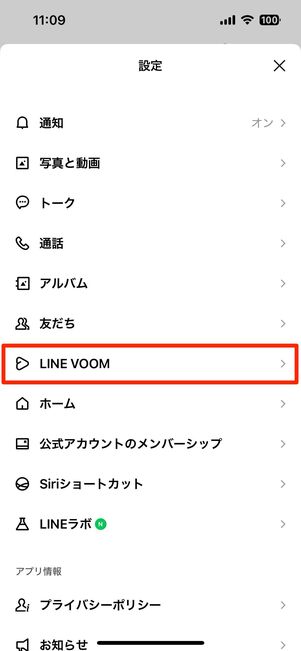
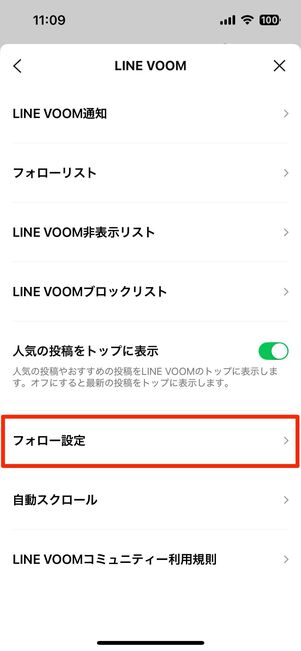
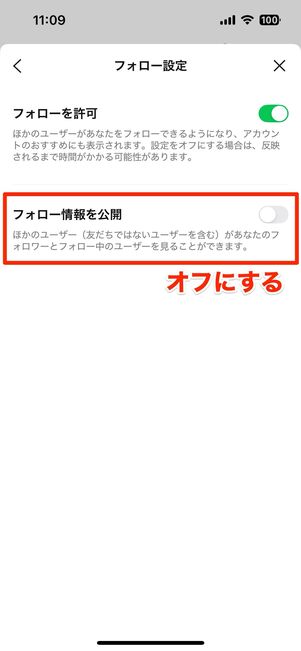
「ホーム」タブの設定ボタン→[LINE VOOM]→[フォロー設定]と進み、「フォロー情報を公開」をオフにすれば完了です。
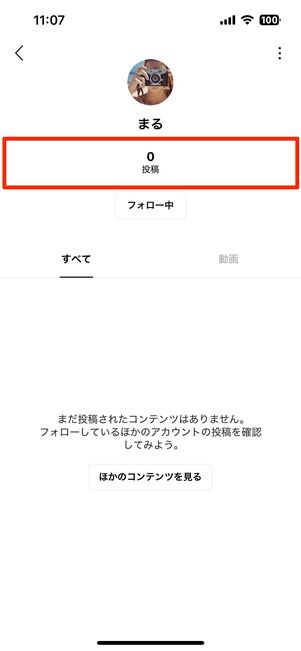
相手がフォロー情報を非公開にしていた場合
フォロー情報を非公開にしていると、そもそもフォロー/フォロワーの項目が表示されません。
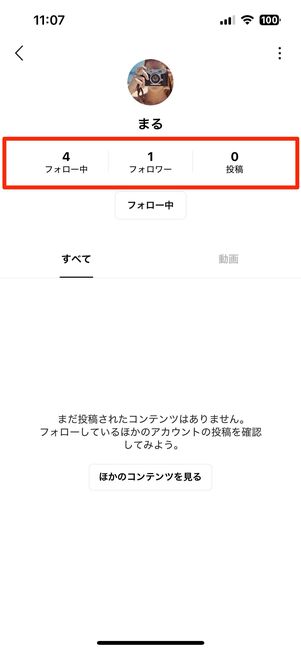
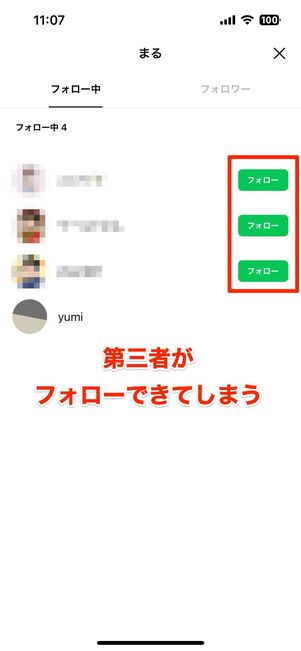
相手がフォロー情報を公開していた場合
しかし、友だちやフォロワーに「フォロー情報を公開」をオンにしている人がいると、第三者がそれを経由してあなたをフォローできてしまいます。
見知らぬ人にフォローされたくない場合は、前述した「フォローを許可」をオフにしておけば安心です。
設定6:広告を非表示にする
LINE VOOMの「おすすめ」および「フォロー中」には、通常の投稿に加えて広告が流れます。広告の投稿には「AD」または「Sponsored」と表記されています。
すべての広告を完全に非表示に設定することはできませんが、その都度、広告投稿を非表示にすることは可能です。
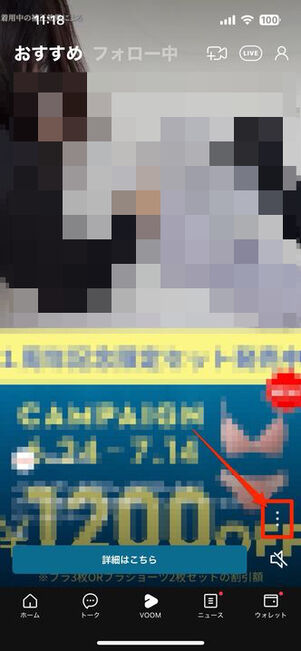
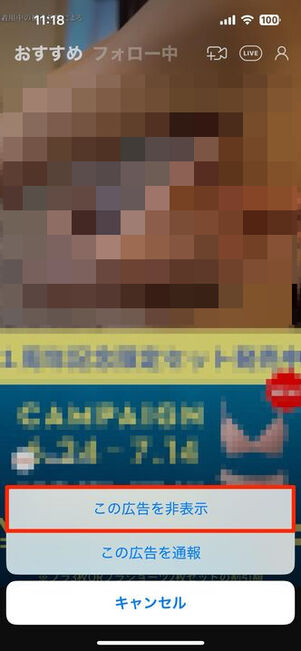
「おすすめ」に表示された広告内のボタンから[この広告を非表示]をタップしてください。

「フォロー中」に流れてきた広告を非表示にする
「フォロー中」に表示された広告も同様に、ボタン→[この広告を非表示]とタップしましょう。
あくまでも個別に非表示にするのみで、特定のアカウントによる広告をすべて非表示にはできません。
設定7:不要な投稿を非表示にする
LINE VOOMに興味・関心のない投稿が流れてきた際は、その投稿を非表示にできます。LINE VOOMはフォロー外の動画がレコメンド表示される「おすすめ」と、フォローしているユーザーの投稿を閲覧できる「フォロー中」に分かれており、それぞれ非表示の仕様と方法が異なります。
また 上述のように、必要に応じて相手をブロックしたりフォローを解除したりする方法もあります。
「おすすめ」に流れてきた投稿を非表示にする
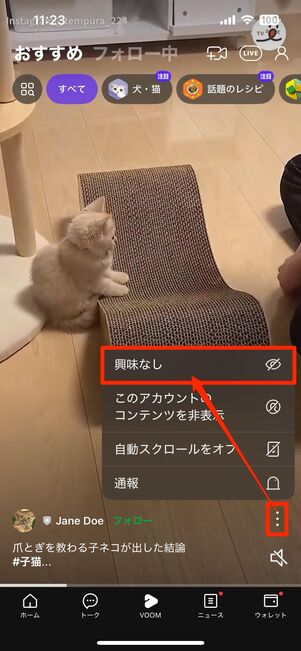
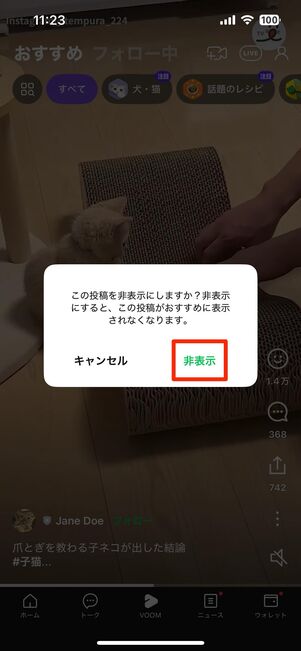
「おすすめ」に流れてきた投稿を非表示にするには、投稿の下部にあるボタン→[興味なし]→[非表示]の順にタップ。これで該当の投稿が非表示となります。
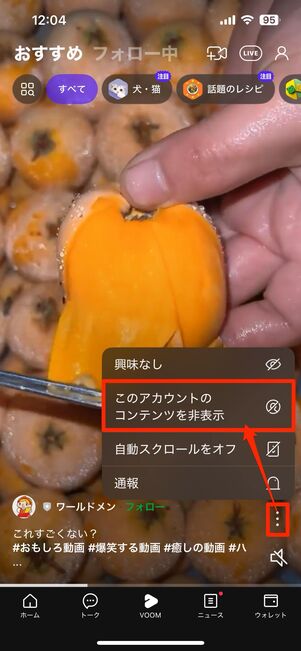

また、[このアカウントのコンテンツを非表示]をタップすると、そのアカウントのコンテンツがおすすめに一定期間表示されないようになります。
あくまでも一定期間非表示になるだけなので、今後ずっと非表示にしたい場合は相手をブロックしましょう。
「フォロー中」に流れてきた投稿を非表示にする
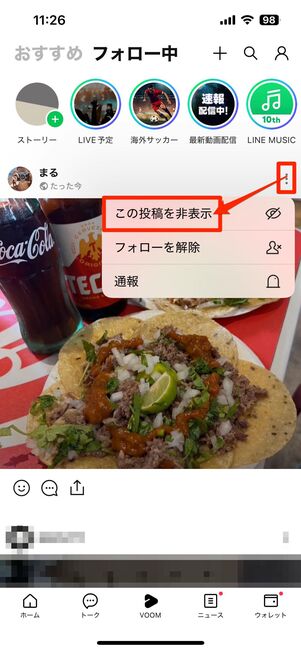
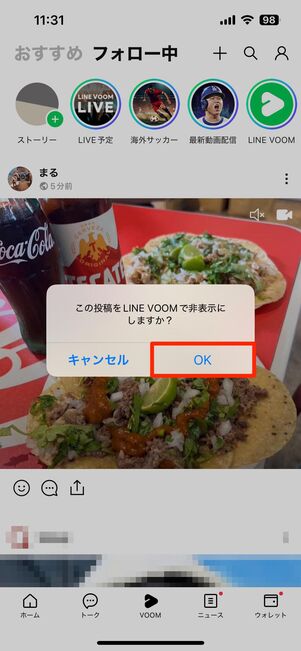
友だち・フォロー中の相手の投稿を非表示にする
友だちまたはフォロー中の相手の投稿を非表示にしたければ、ボタン→[この投稿を非表示]→[OK]を選択してください。
相手の投稿すべてが不要ならフォローを解除しましょう。